
win11兼容性怎么设置, win11软件兼容性怎么设置在Windows 11中设置兼容性主要涉及以下几个方面:基本步骤找到目标程序的可执行文件(.exe):右键单击可执行文件,选择“属性”。转到“兼容性”选项卡。在“兼容模式”部分下,选中“以兼容模式运行此程序”复选框。运行程序兼容性疑难解答:选择 “开始 > 设置” >“..
13297143156 立即咨询发布时间:2025-05-14 热度:10
win11兼容性怎么设置, win11软件兼容性怎么设置
在Windows 11中设置兼容性主要涉及以下几个方面:
找到目标程序的可执行文件(.exe):
右键单击可执行文件,选择“属性”。
转到“兼容性”选项卡。
在“兼容模式”部分下,选中“以兼容模式运行此程序”复选框。
运行程序兼容性疑难解答:
选择 “开始 > 设置” >“更新 & 安全性”。
在左侧菜单中选择“ 疑难解答”,然后单击“ 其他疑难解答”。
转到 “查找并修复其他问题 ”部分,然后选择“ 程序兼容性疑难解答”。
选择“ 运行疑难解答 ”,并按照屏幕上的说明完成该过程。
使用兼容模式:
右键单击程序的可执行文件,选择“属性”。
在“兼容性”选项卡中,选中“以兼容模式运行此程序”复选框,并从下拉菜单中选择合适的Windows版本。
其他兼容性选项:
降低颜色模式:如果程序在高色彩深度下运行不正常,可以尝试降低颜色模式。
禁用全屏优化:对于一些老游戏或应用,禁用全屏优化可能会提高兼容性。
使用旧版ICC颜色管理:如果程序依赖于旧的颜色管理系统,可以尝试启用此选项。
找不到兼容性选项卡:
按Win+R打开运行,输入gpedit.msc,点击确定。
在本地组策略编辑器窗口中,展开至“计算机配置>管理模板>Windows组件>应用程序兼容性”,在右侧找到“删除程序兼容性属性页”并双击打开。
将其设置为“未配置”,点击确定。
设置完成后,重新打开程序软件的属性,就可以看到兼容性选项了。
微软在Windows中创建了一份应用白名单,名单中的应用不会显示“兼容性”选项卡。如果遇到这种情况,可以尝试通过“本地组策略编辑器”来启用兼容性选项卡。具体步骤如下:
兼容性模式无法解决根本的不兼容性问题:
兼容性模式虽然可以帮助运行一些旧程序,但对于一些由于API、硬件要求、驱动等发生重大变化而导致的不兼容性问题,可能无法完全解决。在这种情况下,可能需要寻找更新版本的程序或者使用虚拟机等其他解决方案。
win11兼容性怎么设置, win11软件兼容性怎么设置在Windows 11中设置兼容性主要涉及以下几个方面:基本步骤找到目标程序的可执行文件(.exe):右键单击可执行文件,选择“属性”。转到“兼容性”选项卡。在“兼容模式”部分下,选中“以兼容模式运行此程序”复选框。运行程序兼容性疑难解答:选择 “开始 > 设置” >“...
